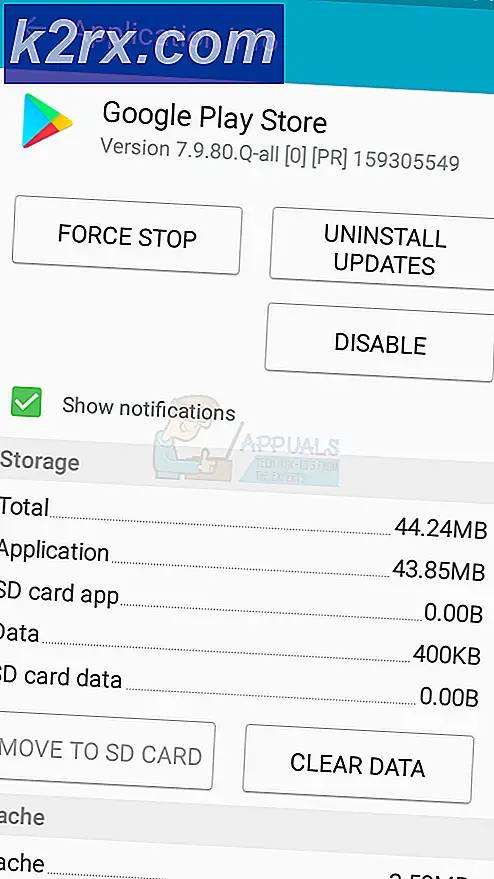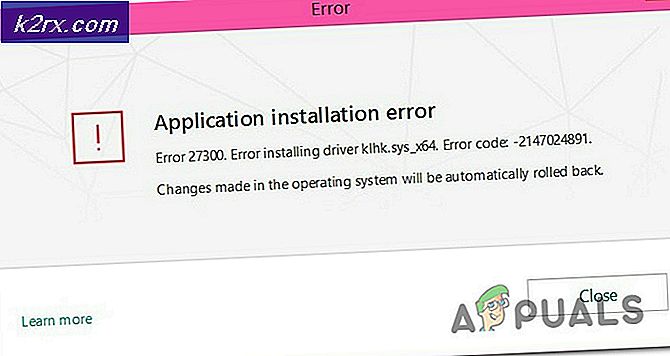Warframe Crashing Nasıl Onarılır
Warframe, Digital Extremes tarafından geliştirilen ücretsiz bir aksiyon rol yapma oyunudur. Öncelikle PC oyunları için yaratıldı, ancak hızla Xbox ve PS4'e geçti. Oyun yaygın olarak oynanmaktadır ve tüm zamanların en popüler oyunlarından biri olarak ortaya çıkmıştır.
Oyunun popülaritesine rağmen, sürekli olarak çökmesi nedeniyle kullanıcıların oyunu oynayamadığı sayısız durumla karşılaştık. Kilitlenmenin birkaç çeşidi vardır, yani oyun giriş yaptıktan hemen sonra çöküyor veya oyun sırasında aralıklı olarak çöküyor.
Burada, bu makalede, bunun neden sizin başınıza geldiğine ve sorunu çözmek için gerekli geçici çözümlerin neler olduğuna ilişkin tüm nedenleri gözden geçireceğiz.
Warframe'in çökmesine ne sebep olur?
Birkaç kullanıcı raporu aldıktan sonra, çökmenin birkaç farklı nedenden dolayı meydana geldiği sonucuna vardık. Warframe'in neden çöktüğüne ilişkin bazı nedenler bunlarla sınırlı olmamak üzere:
Çözümlere başlamadan önce, bilgisayarınızda yönetici olarak oturum açtığınızdan ve aktif bir açık internet bağlantınız olduğundan emin olun.
Ön koşul: PC Gereksinimleri
Sorun gidermeye başlamadan önce, öncelikle bilgisayarınızın Warframe'i çalıştırmak için bilgisayarınızın tüm gereksinimlerini karşılayıp karşılamadığını kontrol etmelisiniz. "En azından" minimum gereksinimlere sahip olmalısınız, ancak bu bile herhangi bir sorun yaşamayacağınızı garanti etmez.
İşte Warframe tarafından beyan edilen resmi minimum gereksinimler.
işletim sistemi: Windows 7 64 bit (32 bit desteklenmez) İşlemci: Intel Core 2 Duo e6400 veya AMD Athlon x64 4000+ (~ 2.2Ghz çift çekirdekli CPU) Video: DirectX 10+ özellikli Grafik Kartı Hafıza: 4 GB RAM Depolama: 30 GB kullanılabilir HD alanı İnternet: Genişbant internet bağlantısı
1.Çözüm: Oyun ve Önbellek Dosyalarını Doğrulama
Oyunda sorun gidermenin ilk adımı, kurulum dosyalarının eksiksiz olup olmadığını ve içlerinde bir anormallik olup olmadığını kontrol etmek olmalıdır. Aynısı önbellek dosyaları için de geçerlidir. Önbellek dosyaları, daha önce açıklandığı gibi, geçici yapılandırmaları ve ayarları bilgisayarınızda saklamak için kullanılır. Bu önbellek dosyaları bozuk veya eksikse, oyun kötü veriler yükleyecektir ve bu nedenle her erişildiğinde çökecektir. Aynı senaryo oyun dosyaları için de geçerlidir. Bu çözümde, oyunun bütünlüğünü ve önbellek dosyalarını doğrulayacak ve olası aksaklıkları gidereceğiz.
Warframe genellikle Steam üzerinden veya bağımsız bir başlatıcı olarak başlatılır. Her iki durumda da ayarları kullanarak oyunu ve önbellek dosyalarını doğrulayabiliriz.
- Başlatmak Warframe ve tıklayın dişli simgesi ekranın sağ üst tarafında bulunur.
- Ayarlar açıldığında, tıklayın Doğrulayın altında mevcut Önbelleği indir. Ayrıca şunları da yapabilirsiniz: Defrag doğrulama sürecini tamamladıktan sonra.
- Bilgisayarınızı tamamen yeniden başlatın. Şimdi oyunu başlatın ve sorunun çözülüp çözülmediğini kontrol edin.
2.Çözüm: Pencereli Modda Başlatma
Diğer yoğun geçici çözümleri denemeden önce, ilk olarak oyunu Pencereli modda başlatmayı denemeliyiz. Bu yeni bir şey değil; her oyunun arada bir tam ekran modunda gösterilmesiyle ilgili sorunlar yaşanır. Burada tam ekranı devre dışı bırakmayı deneyebilirsiniz. Bu, oyunu Pencereli modda başlatır ve yaymak için kenarları ekrana kolayca sürükleyebilirsiniz.
- Önceki çözümde yaptığımız gibi oyun ayarlarını başlatın.
- Şimdi, işareti kaldırmak seçeneği Tam ekran.
- Basın Tamam mı değişiklikleri kaydetmek ve çıkmak için. Bilgisayarınızı yeniden başlatın ve sorunun çözülüp çözülmediğini kontrol edin.
3. Çözüm: Oyun İçi Ayarları Değiştirme
Devam etmeden ve daha doğrudan geçici çözümler denemeden önce oyunda yapacağımız son değişiklik, grafikleri ve oynanışı düşürmek olacak. Oyun çok ağırsa ve sisteminize bir yük bindiriyorsa, çökme dahil olmak üzere birkaç sorun yaşarsınız. İşte bu çözümde oyunu başlatacağız ve oyun içi ayarları değiştireceğiz.
- Başlatmak Warframe ve bas Esc Menüyü açmak için düğmesine basın. Şimdi tıklayınSeçenekler
- Şuraya gidin: Görüntüle sekmesine gidin ve Ekran Modunu şu şekilde ayarlayın: Pencereli. Ayrıca şunları da yapabilirsiniz azaltmak grafik ayarları. Ardından, başlığının altında Grafik kalitesiön ayarı şununla değiştir: Düşük.
- Değişiklikleri Kaydet ve Çık. Warframe'i yeniden başlatın ve sorunun devam edip etmediğini kontrol edin.
4.Çözüm: DirectX'i Yeniden Yükleme
DirectX, Microsoft tarafından yayınlanır ve oyunların çoğunda temel öğeler olan bir dizi API'dir. DirectX bilgisayarınıza düzgün yüklenmemişse veya daha eski bir sürüme sahipseniz, tartışılan gibi sorunlara neden olabilir. Bu çözümde DirectX'i yeniden yükleyeceğiz.
- Resmi Microsoft web sitesine gidin ve yükleyiciyi oradan indirin.
- Dosyayı erişilebilir bir konuma indirdikten sonra, yürütülebilir dosyayı yönetici ayrıcalıklarıyla çalıştırın ve DirectX'i kurun. Zaten kurulu ise, herhangi bir modülün eksik olması durumunda uygun bir yeniden kurulum yapmayı düşünün.
- Bilgisayarınızı yeniden başlatın ve oyunun çökmesinin durup durmadığını kontrol edin.
Not: Warframe ayarlarından başka bir DirectX sürümünü de seçebilirsiniz. DirectX 11 ve 10 arasında yineleyin ve hangisinin sizin için çalıştığını görün.
Çözüm 5: Çakışan Uygulamaları Kontrol Etme
Warframe'in bir süredir ortalıkta olmasına rağmen, oyunla çelişen uygulamaların olduğu çok sayıda durumla karşılaştık. Bu uygulamalar genellikle oyunla birlikte bir yarış durumuna girer veya bilgisayarın bazı temel kaynaklarını serbest bırakmaz, bu da oyun sırasında sorun yaşamasına neden olur. Genellikle, uygulamalar bir güncelleme yayınlayarak bu davranışı düzeltir, ancak bunun zaman aldığı ve oyunun çökmeye devam ettiği çok sayıda örnek vardır.
Burada yapabileceğiniz şey ya kendi kendinize sorun gidermek ya da aşağıda listelenen uygulamaların listesini kontrol etmek ve bunlardan herhangi birinin bilgisayarınızda yüklü olup olmadığını görmek. Öyleyse, bunları tek tek kolayca devre dışı bırakabilir ve ardından Warframe'i başlatmayı deneyebilirsiniz. Warframe ile çeliştiği bilinen uygulamalardan bazıları şunlardır:
Razer Chrome SDK Razer Synapse Raptr Yerleşimi Baidu IME Rivatuner Lucid Yazılımı
İşte bir uygulamayı bilgisayarınızdan nasıl kaldırabileceğinize dair yöntem.
- Windows + R tuşlarına basın, "yazınappwiz.cplDiyalog kutusunda ”yazıp Enter tuşuna basın.
- Uygulama yöneticisine girdikten sonra, gerekli uygulama için tüm listeleri arayın, üzerine sağ tıklayın ve seçin Kaldır.
- Uygulamaları kaldırdıktan sonra bilgisayarınızı yeniden başlatın ve ardından sorunun çözülüp çözülmediğini kontrol edin.
6.Çözüm: Warframe Tools Dosyasını Değiştirme
Pek çok insan için işe yaradığını gördüğümüz bir başka geçici çözüm, kurulum dizininizde bulunan Warframe Tools dosyasını değiştirmekti. Warframe, işleminde kullandığı araçların konfigürasyonlarını ve ayarlarını bu dosyalarda kaydeder. Bu dosya bozuksa, kesinlikle sorun yaşarsınız ve oyun sık sık çökecektir. Bu çözümde kurulum dizinine gidip araçlar dosyasını tamamen sileceğiz. Warframe yeniden başladığında, dosyanın boş olduğunu fark edecek ve sorununuzu çözeceğini umduğumuz tüm varsayılan yapılandırmaları yeniden başlatacaktır.
- Tüm Warframe örneklerinin kapalı olduğundan emin olun.
- Şimdi, Windows Gezgini'ni başlatmak için Windows + E tuşlarına basın ve aşağıdaki dosya yoluna gidin:
C / program dosyaları (x86) / steam / steamapps / common / warframe / tools / windows / x64 /
Not: Başka bir dizinde Steam kuruluysa, her zaman oraya gidebilirsiniz.
- Şimdi aşağıdaki dosyayı arayın:
discord_game_sdk.dll
- Üzerine sağ tıklayın ve bir Metin Düzenleyici ile açın. Bu, Not Defteri veya başka bir program olabilir.
- Şimdi basın Ctrl + A ve basın Backspace tüm içeriği silmek için. Dosyayı kaydet ve çık.
- Bilgisayarınızı yeniden başlatın ve Warframe'i tekrar başlatın. Sorunun çözülüp çözülmediğini kontrol edin.
Not: Geri almanızın gerekmesi ihtimaline karşı, dosyanın içeriğini her zaman başka bir konuma kesip yapıştırabilirsiniz.
Çözüm 7: NVIDIA PhysX'i Devre Dışı Bırakma
NVIDIA PhysX, NVIDIA tarafından geliştirilmiş bir motordur ve işlemcinin oyunlarda ve diğer programlarda gerçek zamanlı fiziği etkinleştirmesine izin verir. Ayrıca, GPU hızlandırmaya izin verir ve herhangi bir oyun veya programın grafiklerini iyileştirmede oyun değiştirici olduğu bilinmektedir. Ancak, kullanıcılar tarafından bu seçeneğin kendileri için sorunlara neden olduğu ve Warframe'in defalarca çökmesine neden olduğu yönünde çok sayıda rapor aldık.
Görünüşe göre NVIDIA PhysX işini oldukça iyi yapıyor ama Warframe desteklemiyor. Oyunun kendisi mekanizmayı desteklemiyorsa, açıkça çökecek ve sorunları olacaktır. Bu çözümde, NIVIDA kontrol paneline gideceğiz ve özelliğin tamamen kapalı olduğundan emin olacağız.
- Masaüstünüzde herhangi bir yere sağ tıklayın ve NVIDIA Kontrol Paneli.
- Kontrol paneli açıldığında, seçin PhysX Yapılandırmasını Ayarlayın altında 3D Ayarları sol gezinme bölmesini kullanarak.
- Şimdi sağ tarafta, açılır menüsünü tıklayın. PhysX işlemci seçin ve seçin İşlemci ondan.
- Değişiklikleri Kaydet ve Çık. Şimdi bilgisayarınızı tamamen yeniden başlatın ve ardından sorunun çözülüp çözülmediğini kontrol edin.
Çözüm 8: Hız Aşırtmayı Devre Dışı Bırakma ve Varsayılan Saat Hızında Çalıştırma
Modern CPU işlemcileri, kullanıcının bilgisayar kurulumunu artırmak için varsayılan saat hızından daha fazla çalışma seçeneğine sahiptir. Bu tür işlemcilere "kilitsiz" denir. Daha fazla hesaplama gücüne ihtiyaç duyan kişiler genellikle CPU'larını overclock eder. Hız aşırtmada, grafik / CPU, saat frekansını kısa bir süre için oldukça artırır. Eşik sıcaklığına ulaşıldığında, modül varsayılan hızına geri döner ve kendi kendine soğumasını sağlar. Yeterince soğuduğunda tekrar hız aşırtmaya başlar.
Bu, bilgisayarın verimliliğini ve performansını çok artırır ve kullanıcıların sisteme herhangi bir ekleme yapmadan daha fazla güç elde etmesini sağlar. Ancak, Warframe gibi programların hız aşırtma ile ilgili sorunları olduğu bilinmektedir. Artan saat hızına ve çökmelere ayak uyduramıyorlar veya sorun yaşamıyorlar gibi görünüyor. Burada deneyebilirsin devre dışı bırakma hız aşırtma ve bunun herhangi bir fark yaratıp yaratmadığını görün.
Not: Bu, RAM, CPU, grafik kartı vb. Dahil tüm hız aşırtma modülleri için geçerlidir. Hepsinin varsayılan hızlarında çalıştığından emin olun.
Çözüm 9: BIOS'u Sıfırlama / Güncelleme
BIOS, bilgisayar sisteminizin temel bileşenidir. Bilgisayarınızı her başlattığınızda, önce BIOS yüklenir ve tüm donanıma ve işletim sistemine bağlanır. İşletim sistemi ile bilgisayar bileşenleri arasındaki en önemli köprüdür.
Çok nadir olmasına rağmen, BIOS'un oyunun çökmesine neden olduğu durumlarla karşılaştık. BIOS en son sürüme güncellenmemişse veya bozulmuşsa, Warframe'de çökme yaşarsınız. Genellikle, kullanıcılara BIOS sistemlerini sıfırlamalarını / güncellemelerini önermiyoruz, ancak bunun sorunu çözdüğünü bildiren kişilerin sıklığı göz önüne alındığında, bunu bir çözüm olarak tutmaya karar verdik.
Bu nedenle, BIOS'unuzu kendi başınıza sıfırlamanızı veya güncellemenizi önermiyoruz. Her zaman bir bilgisayar uzmanına gidip ondan görevi sizin için gerçekleştirmesini isteyebilirsiniz.
Not: İşlemi düzgün bir şekilde gerçekleştirmezseniz, bilgisayarınızı kirletme riskiniz olduğunu ve bu da onu işe yaramaz hale getireceğini lütfen unutmayın, bu nedenle dikkatli olun. Çözümü gerçekleştirirken size yardımcı olabilecek bağlantılardan bazıları şunlardır:
- Dell BIOS'u Güncelleme
- HP Masaüstü / Dizüstü Bilgisayarda BIOS'u Güncelleme
- Ağ Geçidi Masaüstü veya Dizüstü Bilgisayar BIOS'unu Güncelleme